Der Call Status Workflow Trigger kann verwendet werden, um Workflows auszulösen, wenn ein Anrufstatus erkannt wird. In diesem Artikel wird beschrieben, wie du einen Workflow mit dem Call Status Workflow Trigger einrichtest.
Befolge diese Schritte, um den Anrufstatus-Auslöser für deine Workflows einzurichten:
Schritt 1: Starte einen neuen Workflow oder bearbeite einen bestehenden
Schritt 2: Erstellen und Bearbeiten des Triggers
- Klicke auf "Neuen Workflow-Auslöser hinzufügen".
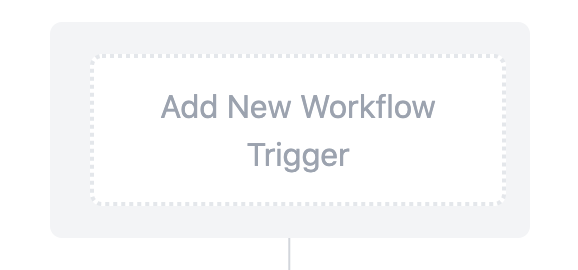
- Wähle Anrufstatus im Abschnitt Ereignisse des Menüs Workflow-Auslöser oder benutze die Suchfunktion
- In seiner Grundform wird dieser Workflow jedes Mal ausgelöst, wenn ein Anrufstatus für einen Kontakt zugewiesen wird. Das ist wahrscheinlich zu weit gefasst, daher hat der Call Status Workflow Trigger zusätzliche Filter, um festzulegen, welche Anrufstatus und Kontakte diesen speziellen Workflow auslösen können
- Unter Workflow Trigger Name kannst du den Anzeigenamen dieses Triggers innerhalb des Workflows ändern.
- Unter Filter gibt es viele Optionen, um herauszufiltern, welche Anrufstatus-Situationen diesen Workflow auslösen können
- Rufrichtung ermöglicht es dir, zwischen eingehenden und ausgehenden Anrufen zu unterscheiden
- Anrufstatus ermöglicht es dir, festzulegen, welche(r) Anrufstatus diesen Workflow auslösen kann.
- Im Workflow kannst du festlegen, dass nur Anrufe, die innerhalb eines bestimmten Workflows erfolgen, diesen Workflow auslösen können.
- In Nummernpool und In Telefonnummer kannst du bestimmte vordefinierte Gruppen von Nummern bzw. bestimmte Kontaktnummern auswählen, die diesen Workflow auslösen können.
- Drücke auf Trigger speichern in der unteren rechten Ecke des Trigger-Einrichtungsmenüs
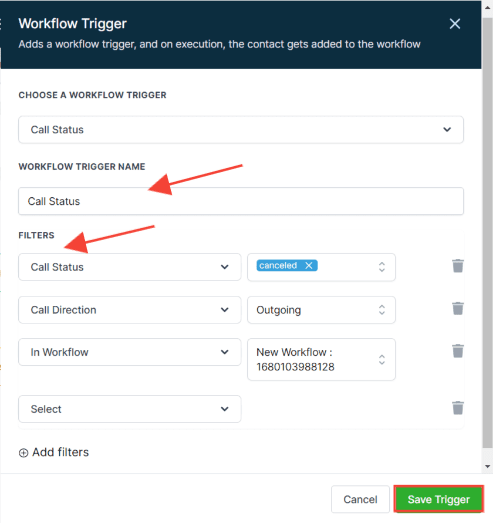
Schritt 3: Richte die entsprechende(n) Workflow-Aktion(en) ein. Wir haben mehrere Artikel, in denen die Einrichtung der einzelnen Workflow-Aktionen erklärt wird. In unseren Artikeln findest du weitere Informationen zur Einrichtung dieser Aktionen.
Profi-Tipp: Du kannst beliebige Workflow-Aktionen verwenden, die durch den Workflow-Auslöser für den Anrufstatus ausgelöst werden, oder du kannst diesen Workflow ohne Aktionen lassen.
Schritt 4: Klicke auf Speichern in der oberen rechten Ecke deines Browsers, um den Workflow zu speichern.
- Wenn dein Workflow aktiviert werden kann, stelle sicher, dass der Kippschalter unter Speichern auf Veröffentlichen steht.
Teste deinen Workflow, um sicherzustellen, dass er richtig eingestellt ist, indem du den Button Workflow testen neben dem Kippschalter Veröffentlichen betätigst.
- Einen ausführlichen Überblick über Workflow-Tests findest du in unserem Artikel "Verwendung der Testfunktionen in Workflows".
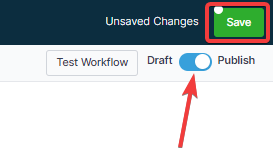
Jetzt ist dein Workflow eingerichtet und du kannst mit dem Call Status Workflow Trigger loslegen.
War dieser Artikel hilfreich?
Das ist großartig!
Vielen Dank für das Feedback
Leider konnten wir nicht helfen
Vielen Dank für das Feedback
Feedback gesendet
Wir wissen Ihre Bemühungen zu schätzen und werden versuchen, den Artikel zu korrigieren